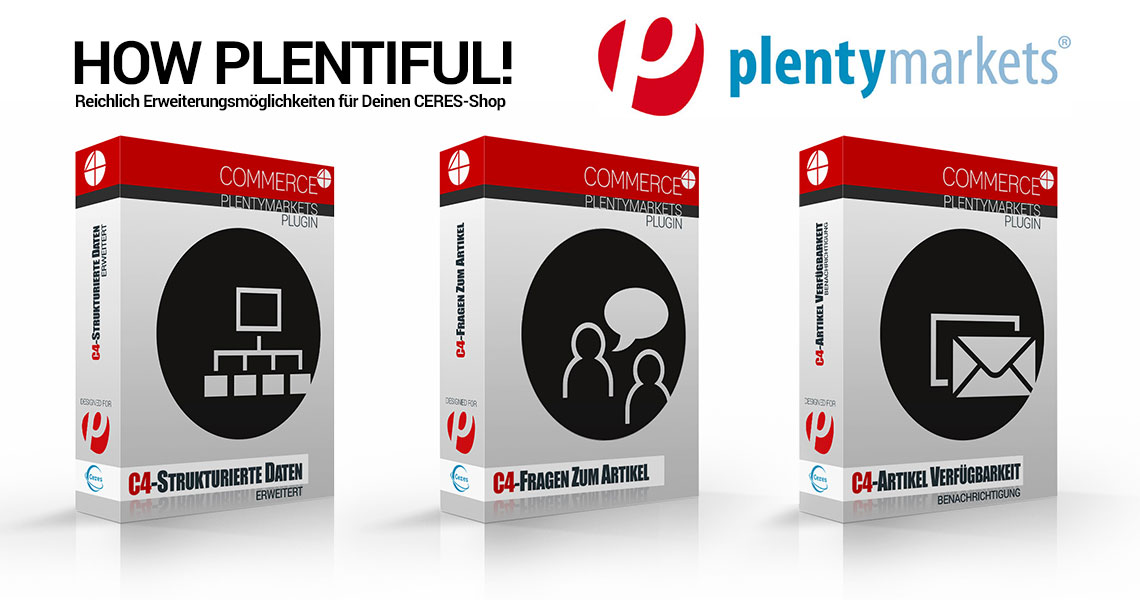Erste Schritte und Voraussetzungen
Plugins, die Sie im plentyMarketplace kaufen, sind nach dem Kauf im Menü Plugins » Plugin-Set-Übersicht » Plugin hinzufügen Ihres plentymarkets Systems verfügbar. Gehen Sie wie im Folgenden beschrieben vor, um gekaufte Plugins zu installieren.
Weitere Informationen zu Plugins und zur Erstellung von Plugin-Sets finden Sie auf der Handbuchseite Plugins.
Plugins installieren
Nachdem Sie das Plugin im plentyMarketplace gekauft haben, ist es im Menü Plugins » Plugin-Set-Übersicht » Plugin hinzufügen verfügbar und wird dort installiert.
Installationsschritte:
- Öffnen Sie das Menü Plugins » Plugin-Set-Übersicht.
- Wählen Sie den Button + Plugin hinzufügen.
→ Alle im plentyMarketplace erworbenen Plugins werden hier angezeigt. - Wählen Sie Marketplace oder klicken Sie auf Suchen.
→ Sie können das Plugin auswählen. - Klicken Sie auf das Plugin installieren.
→ Das Fenster mit dem Plugin installieren wird geöffnet. - Lesen Sie die Informationen, Anleitung und Hinweise
→ Überprüfen Sie die Änderungen im Changelog auf Kompatibilität - Wählen Sie die Version des Plugins aus der Dropdown-Liste.
→ Die neueste Version des Plugins ist vorausgewählt. - Klicken Sie auf Installieren.
→ Das Plugin wird installiert und ist in der Plugin-Übersicht verfügbar.
Plugins aktivieren
Nachdem Sie die Plugins zur Plugin-Set-Übersicht hinzugefügt haben, müssen Sie die Plugins aktivieren.
Plugins aktivieren:
- Wählen Sie das Plugin-Set über das Menü Menü Plugins » Plugin-Set-Übersicht .
- Wählen das Plugin, das Sie aktivieren wollen.
- Klicken Sie auf den Schieber des Plugins, das Sie aktivieren wollen.
- Die Plugins werden aktiviert. Das Symbol aktivierter Plugins wird blau angezeigt.
- Klicken Sie in der Symbolleiste auf Plugin-Set bereitstellen (Speichern & Plugins bereitstellen).
Plugins aktualisieren
Plugin-Aktualisierungen werden sowohl im plentyMarketplace als auch im plentymarkets Backend angezeigt. Neue verfügbare Versionen werden durch das Icon Aktualisierung verfügbar im Bereich Zu installierende Version in der Zeile des Plugins angezeigt. Um eine neue Version eines im plentyMarketplace erworbenen Plugins zu installieren, gehen Sie wie im Folgenden beschrieben vor.
Plugins aktualisieren:
- Öffnen Sie das Menü Plugins » Plugin-Übersicht.
- Wählen Sie das Plugin-Set.
- Klicken Sie in der Zeile des Plugins auf Aktualisieren.
→ Das Fenster Plugin aktualisieren wird geöffnet. - Wählen Sie die Version aus der Dropdown-Liste.
- Klicken Sie auf Installieren.
→ Die neue Version des Plugins wird installiert. - Um das Plugin in der aktualisierten Version zu nutzen, aktivieren Sie es erneut wie oben beschrieben.
Bei einer Plugin-Aktualisierung können Sie nur eine neuere Version des Plugins installieren. Um das Plugin auf eine ältere Version zurückzusetzen, löschen Sie das Plugin zunächst und installieren es mit der gewünschten Version erneut.
Nutzungsdauer Plugin
Mit Erwerb unseres Plugins erhältst Du das Recht zur Nutzung der aktuell heruntergeladenen Version. Bitte beachte die im Change Log und der Beschreibung gemachten Angaben zur Kompatibilität. Ein für Ceres 5.0 ausgewiesenes Plugin wurde in exakt der System-Konstellation sorgfältig getestet und in der Revision auf Plentymarkets-Seite für exakt die Version von Ceres freigegeben. Ein Plugin ist nicht automatisch abwärtskompatibel. Auch kann mit einem Minor-Update auf Herstellerseite die Funktionsweise gestört werden. Wir ziehen dann auf Plugin-Seite zeitnah nach und stellen eine neue Version im Marketplace bereit. Innerhalb einer Major-Version – in aktuellen Fall die Version 5.x – profitierst Du kostenlos von allen Updates.
Die Laufzeit ist grundsätzlich nicht begrenzt, wenn Du mit Deinem Shop keine gravierenden Versionssprünge machst. Eventuell läuft unser Plugin auch in höheren Versionen zukünftig reibungslos.
Da mit Major Updates meist auch gravierende Technologiesprünge gemacht werden, wird manchmal ein komplettes Redesign des Plugins erforderlich. Für uns extrem viel Arbeit und das neue Plugin hat dann mit dem alten nichts mehr gemein. Wer die neue Version fortan nutzen möchte, kann das dann kostenpflichtige Upgrade auf die neue Major-Version machen und mit den Features weiter Geld verdienen. Kleiner, vielleicht aber nicht unwichtiger Hinweis: Abgelöste Versionen werden nicht weiter im Marketplace supportet. Du kannst uns aber jederzeit eine Nachricht an support@ mit einer exakten Beschreibung des Problems schicken, dass wir Dir ein Angebot für ein individuelles Hotfix erstellen.
Hinweis zu den Lizenzen erhalten Sie in den Allgemeine Nutzungsbedingungen für den plentyMarketplace unter IV.Lizenz 9.ff.